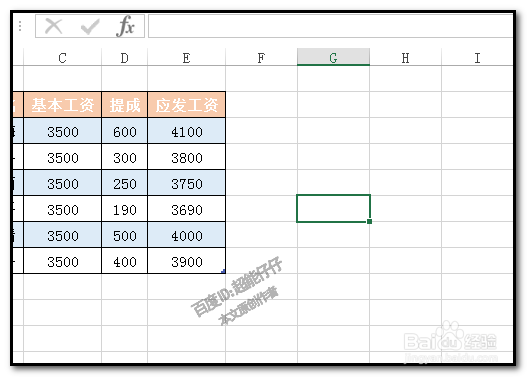EXCEL2013怎样获取行号与列标
本文所分享的内容是:工作表中,如何获取行号和列标的方法。希望通过本文,能帮到有需要的朋友。
工具/原料
office 2013
获取行号
1、打开工作表;光标定位在要显示行号的单元格;
2、比如,要获取A8的行号,我们要用ROW函数在光标所在单元格输入公式:=ROW(A8)
3、按下回车键,即得到了A8的行号:8ROW()一般是同其它函数组合使用。
获取列标
1、同样,光标定位在要显示行号的单元格;获取列标,我们要用另一个函数
2、比如,要获取E20的列标,我们要用COLUMN函数在光标所在单元格输入公式:=COLUMN(E20)
3、按下回车键,即得到了E20单元格列标是:5COLUMN()与同其它函数组合使用发挥其作用。
声明:本网站引用、摘录或转载内容仅供网站访问者交流或参考,不代表本站立场,如存在版权或非法内容,请联系站长删除,联系邮箱:site.kefu@qq.com。
阅读量:34
阅读量:80
阅读量:63
阅读量:21
阅读量:37